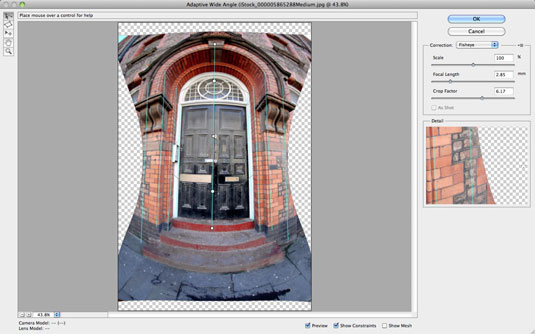Prilagodljivi širokokotni filter v Photoshopu CS6 uporablja algoritem za popravljanje fotografij, posnetih z velikim vidnim poljem, vključno s celozaslonskim ribjim očesom, širokokotnimi pravokotnimi in celo sferičnimi panoramskimi slikami. Vsi ti uporabljajo posebne leče, ki zajemajo široke zorne kote. Čeprav si morda želite popačenje, ki ga zajamejo te leče, boste morda želeli tudi nekaj izboljšati.
Širokokotne pravokotne slike na primer nimajo izjemnega popačenja v obliki cevi ali blazine, ki ga dobite z objektivom ribje oko, vendar so ravne črte zgradb in sten lahko rahlo ukrivljene. Ta filter poskuša popraviti te upognjene črte in nekaj razširitev, ki jih lahko dobite na robovih slike. Sledite tem korakom, da zaženete prilagodljiv širokokotni filter na vaši sliki:
Izberite Filter→ Prilagodljivi široki kot.
Prikaže se pogovorno okno Adaptive Wide Angle.
Določite razpoložljive možnosti:
-
Popravek : Če je vaš profil kamere na voljo, bo filter naveden v spodnjem levem kotu. Če je profil objektiva na voljo, je možnost Popravek privzeto nastavljena na Samodejno. Če temu ni tako, lahko izbirate med vrstami leč Fisheye, Perspective ali Full Spherical. Če izberete Fisheye ali Perspective, filter poskuša interpretirati metapodatke s fotografije in pridobiti vrednosti goriščne razdalje in faktorja obrezovanja.
-
Scale : Pomaknite drsnik in nastavite lestvico slike od 50 do 150%.
-
Goriščna razdalja : če filter pridobi metapodatke o fotoaparatu in objektivu, je ta vrednost samodejno določena. Če ne, lahko določite dolžino svoje goriščne razdalje (razdalja od sredine leče do središča senzorja).
Samo malenkost informacij o kameri za vas. Krajša kot je goriščna razdalja, širši je zorni kot in posledično več se lahko prilega svojemu posnetku. Večja kot je goriščna razdalja, ožji je zorni kot. Toda na pozitivni strani so predmeti v daljavi na vašem posnetku videti večji.
-
Faktor obrezovanja : Ponovno, če filter pridobi metapodatke o fotoaparatu in objektivu, bo ta vrednost samodejno določena. Če ne, lahko svojo sliko uokvirite po želji tako, da povlečete drsnik.
-
Kot posnetek : ta možnost je izbrana, če lahko filter pridobi metapodatke o fotoaparatu in objektivu. Lahko pa preglasite vrednosti iz metapodatkov. Če želite obnoviti podatke iz metapodatkov, izberite polje Kot posnetek.
-
Orodje za omejitve : s tem orodjem narišite črte čez tisto, kar želite na sliki poravnati. Kliknite orodje na želeni začetni točki in povlecite do želene končne točke. Če želite urediti omejitev, povlecite končno točko.
-
Orodje za omejitev poligona : deluje podobno kot orodje za omejitve, vendar vam omogoča, da namesto ene črte ustvarite mnogokotnik. Če želite urediti omejitev, povlecite končno točko.
Pritisnite Ctrl (Cmd na Macu), da dodate obstoječi omejitvi. Pritisnite tipko Shift, da dodate omejitev z vodoravno ali navpično usmerjenostjo. Pritisnite Alt (Možnost v Macu) in kliknite na omejitev, da jo izbrišete.
-
Orodja za premikanje, roko, povečavo : ta znana orodja vam bodo pomagala pri urejanju vaše slike, saj vam bodo omogočila premikanje slike znotraj slikovnega okna in krmarjenje po samem slikovnem oknu.
Po potrebi uporabite druge možnosti za pomoč pri vaši popravni nalogi:
-
Povečava: prilagodite povečavo predogleda v spodnjem levem kotu tako, da kliknete gumba + in – ali izberete prednastavljeni odstotek povečave v spustnem meniju (pojavni meni na Macu).
-
Predogled: izberite in počistite možnost Predogled, da dobite popravljene in izvirne poglede vaše slike.
-
Pokaži omejitve: prikaži in skrij omejitvene črte.
-
Pokaži mrežo: prikaži in skrij mrežo mreže.
Ko popravite sliko po svojih željah, kliknite V redu, da uveljavite popravke in zaprete pogovorno okno. Če želite začeti znova, pritisnite Alt (Možnost na Macu) in kliknite gumb Ponastavi.
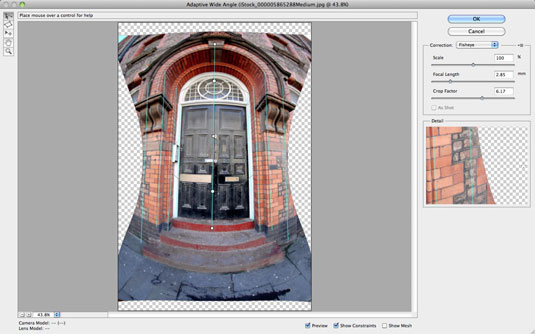
Zasluge: ©iStockphoto.com/ilbusca Slika #5865288